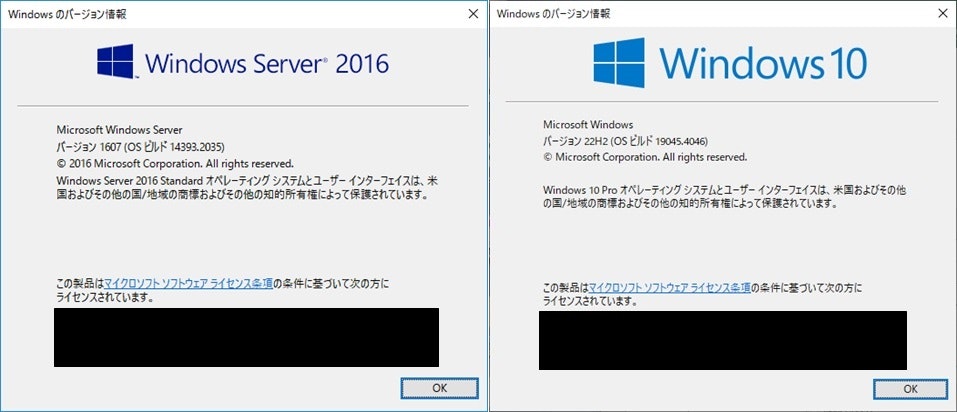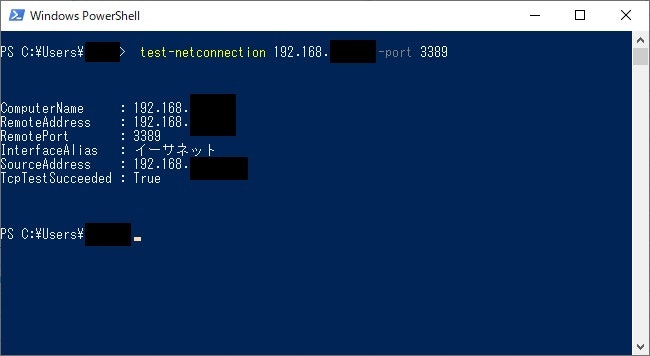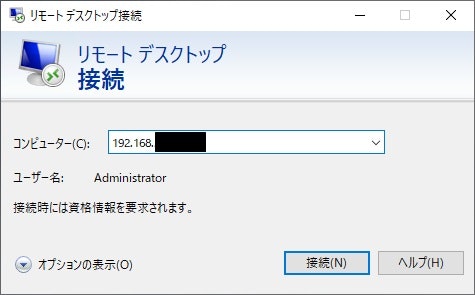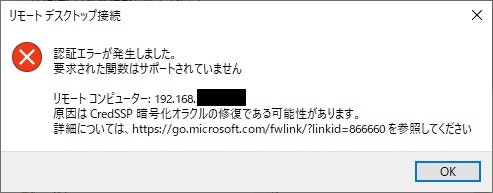はじめに
担当しているお客様の案件でキッティングする際、いつも行っているリモートデスクトップの設定をまとめました。
備忘録であり、新人への引継ぎ用です。
スタンドアローンな環境のため、セキュリティはガバガバです。
環境
Windows 10 から Windows Server 2016 に接続します。
共にデフォルトのワークグループ(WORKGROUP)です。
Windows Server 2016 のローカルアカウント(Administrator、パスワードなし)でログオンします。
設定
Windows Server 2016 でリモート接続を許可します。
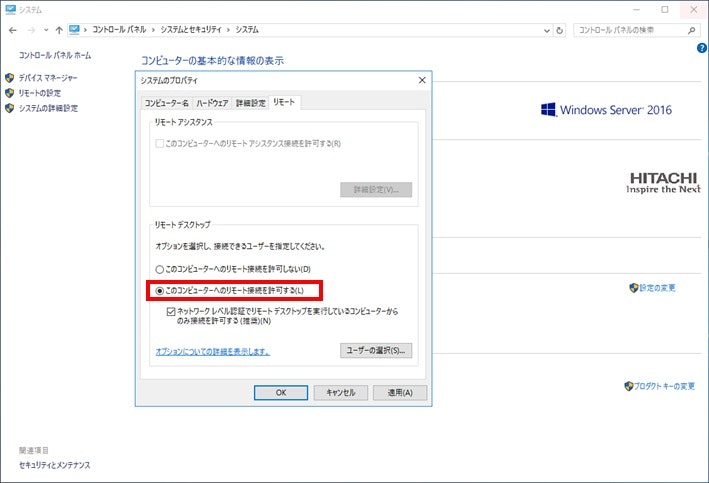
リモート接続で使用する Windows Server 2016 の管理者アカウントが「パスワードなし」のため、下記を「無効」にします。
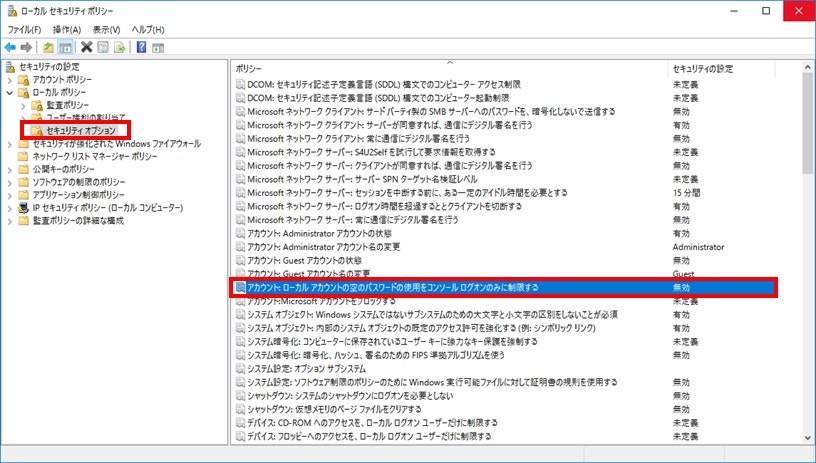
動作確認
クライアント側から下記のコマンドを使用して、リモートデスクトップ用のポート(3389)が開いているかを確認します。
test-netconnection [IPアドレス] -port 3389
エラー
原因は CredSSP 暗号化オラクルの修復である可能性があります。
たまによくみるこのエラー。
ややこしいですが Oracle Database とは関係ありません。
サーバ側の Windows Update が 2018年3月より前の場合、発生します。
今回も起こりました。
新しい Windows Update 更新プログラムを適用することが最善の解決方法だと思いますが、下記いずれかの設定で回避できます。
サーバ側設定での回避方法
「ネットワークレベル認証でリモートデスクトップを実行しているコンピュータからのみ接続を許可する(推奨)」のチェックを外します。
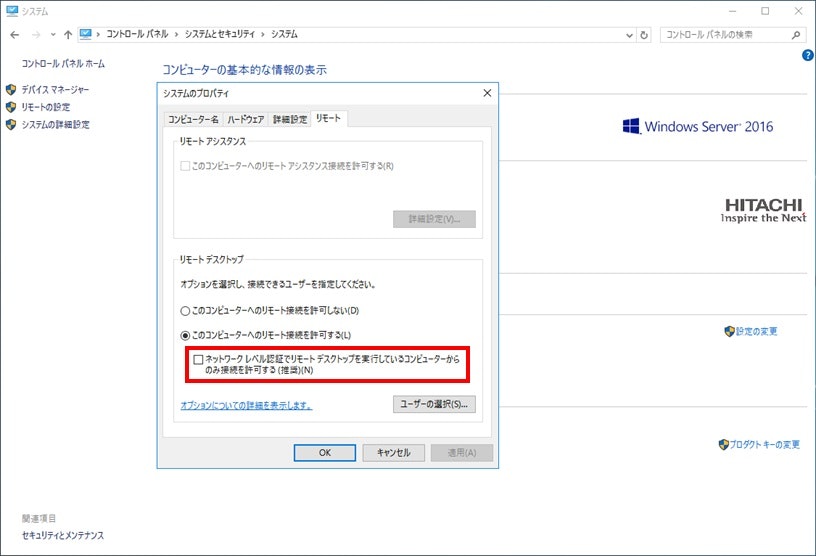
クライアント側設定での回避方法
レジストリを変更する方法もありますが、より簡単なグループポリシーでの対応を記載します。
gpedit.msc から [コンピューターの構成]>[管理用テンプレート]>[システム]>[資格情報の委任] と進めていきます。
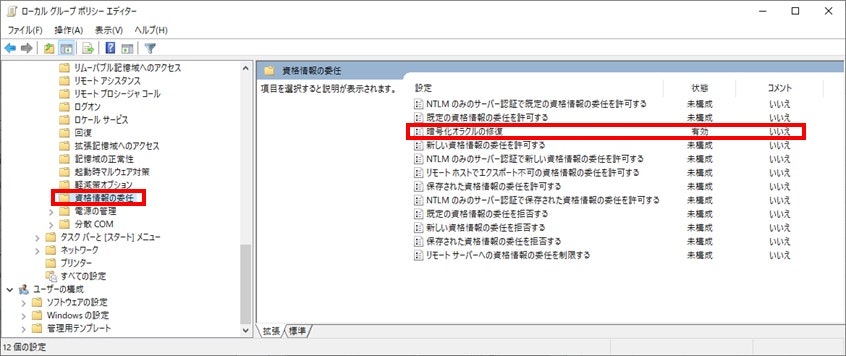
「暗号化オラクルの修復」を有効化して、保護レベルを「脆弱」に変更します。
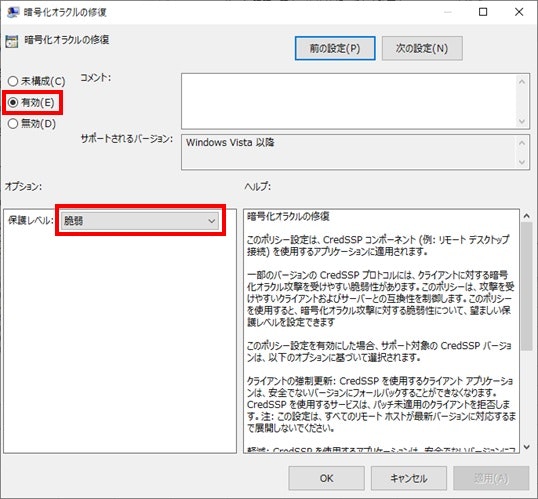
おわりに
目新しい情報はないですが、脳内を整理できてよかったです。
他に必要なものがあれば、追記します。